지메일 수신차단 설정으로 광고 메일 걸러내자.
- Web/웹사이트
- 2021. 7. 31. 09:00
쇼핑몰 사이트나 커뮤니티 사이트를 가입하면 광고 메일을 너무 자주 받게 되니까 저는 일반 용도와 업무 용도로 사용하는 이메일 주소를 나뉘어서 관리하고 있습니다. 하지만 저도 모르게 업무용 이메일 주소를 입력해서 광고 메일을 받게 되는 경우도 있는데요. 그럴 때에는 사이트로 접속해서 메일 수신을 거부하면 좋은데 오랜 시간 접속하지 않아서 계정이 무엇인지 기억나지 않으면 지메일 수신차단을 설정하는 방법으로 해결해야 합니다.

구글에서 알려주는 수신차단 방법이 있던데 확인을 해보니까 그 방법대로 해버리면 두 가지로 설명이 가능하겠더라고요. 그래서 모두 알려드리려고 합니다.
지메일 수신차단 설정
가장 먼저 구글에서 알려주는 수신차단 방법으로 시작할게요. 수신차단을 설정하더라도 실수로 차단했을 가능성과 광고 메일이 아닌 중요 메일이 올 수 있는 가능성이 있기에 이 방법으로 설명하는 것 같더라고요.
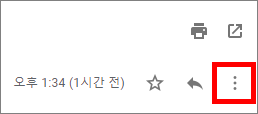
수신된 메일 목록에서 차단하고 싶은 메일을 선택합니다. 그러면 해당 메일 내용을 확인할 수 있는 화면으로 바뀌게 되는데 오른쪽 상단 인쇄 버튼이나 답장 버튼 등 여러 가지 버튼이 모여있는 부분을 찾을 수 있을 거예요. 그곳에서 점 3개 찍혀있는 버튼을 클릭합니다.
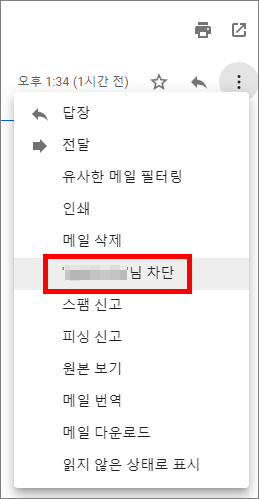
그러면 위와 같은 메뉴가 열리는데 중간에 차단이라는 글자가 있을 거예요. 클릭하시면 이제는 받은 편지함에 차단된 이메일 주소에서 보내는 메일은 보이지 않게 됩니다.

하지만 내 지메일에 차단된 사람이 보내는 메일을 완전하게 수신 차단하는 것은 아닌데요. 스팸함을 클릭해보면 차단을 설정했던 사람이 보내는 메일은 스팸함으로 이동된다는 것을 확인할 수 있습니다. 그렇다면 차단을 설정해도 스팸함으로 이동되니까 스팸신고를 해버리면 더 편한 게 아닐까 생각하는 분들도 계실 수 있죠.
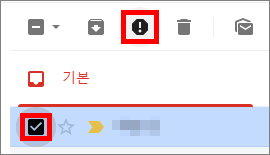
수신차단이 아닌 스팸신고를 하는 방법은 메일 목록에서 스팸신고로 선택하고 싶은 메일을 체크합니다. 그리고 상단에 느낌표가 있는 버튼을 클릭하면 되는데요. 이 방법은 수신차단이 아닌 스팸신고라서 체크된 메일만 스팸함으로 이동되고 이후에 수신되는 메일은 받은 편지함으로 받아집니다. 그러니 지메일 수신차단을 원하시는 분들은 스팸 신고가 아닌 처음에 알려드린 차단으로 해주셔야 앞으로 수신되는 메일을 모두 스팸함으로 보낼 수 있어요.
이 글을 공유하기





